Chromeの拡張機能で便利な「Adblock」
インターネット中の目障りな広告を表示させない、便利な機能です。
その「Adblock」がInternetExplorer用も登場しました!
インターネットは、InternetExplorerを愛用されている方も
多いですよね。
InternetExplorer用の「Adblock」で、不要な広告をブロック!
詳しい動画解説
↓↓↓
Adblockをインストール
こちらは InternetExplorer専用のソフトになりますので、
InternetExplorerでこのページを開いてください。
尚、Chrome用Adblockはこちらから
1、
こちらから、無料ソフトをインストール
↓↓↓
![]()
2、
こちらの画面が開くので、画面右側、緑色の
「Install for Internet Explorer」ボタンをクリック。
3、
ダウンロード完了後、こちらの「実行」をクリック
4、
こちらの警告が出ますが、「実行」をクリック
5、
Internet Explorerが起動していると、このような画面が
開きますので、「はい」をクリック。
「インストーラーからIEを終了しますか?」と表示が出るので
こちらも「はい」をクリック
6、
セットアップウィザードが開きます。
7、
「インストール」をクリック
8、
インストール中…
9、
インストール完了です!「完了」をクリック。
Adblockの使い方
1、
InternetExplorerを起動します。
2、
このような表示が、画面下側に表示されますので、
「有効にする」をクリック
一度、InternetExplorerを閉じます。
3、
再度、InternetExplorerを開くと、画面右下にこのような
表示が出ています。
4、
Youtubeのコマーシャルもカットできます。
5、
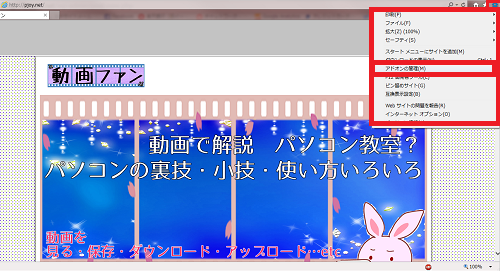
Adblockを停止する時は、画面右上の歯車マークをクリックして、
「アドオンの管理」をクリック
6、
「Eyao Gmbh」欄の「Adbock Plus for IE Browser…」を
クリックして、画面下側の「無効にする」をクリックすると
Adblockを停止することができます。
7、
また画面右下のAdblockアイコンをクリックすると
このようなメニューが開き、
「Disable Everywhere」ですべてのサイトを
「Disable ○○.net」等、現在開いているサイトを
Adblockを無効にします。
※中国系のサイトなどでは、「Adblock」を使用すると動画が見れない場合があります。
その場合は、こちらからAdblockを無効にしてください。

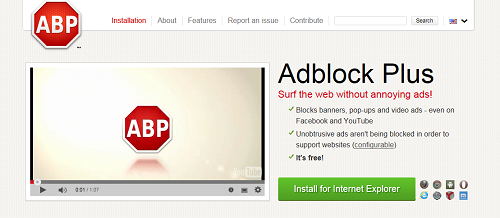

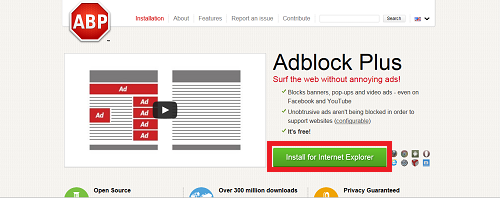

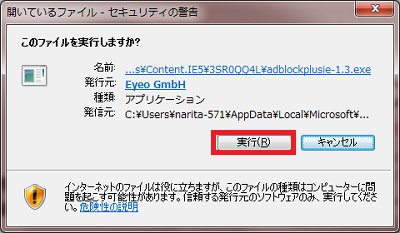

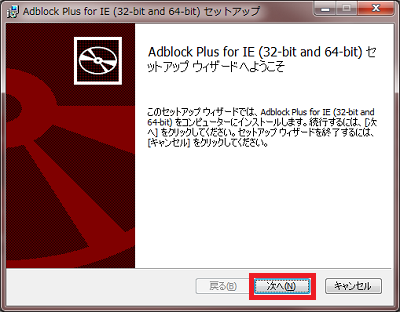
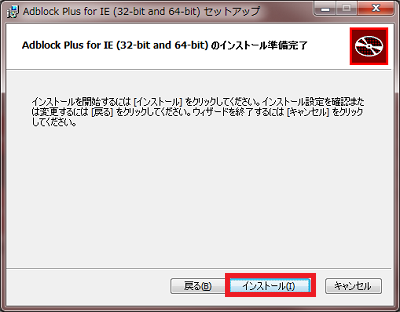
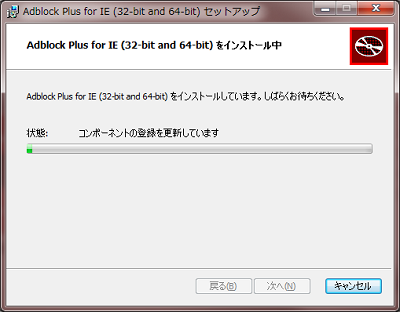
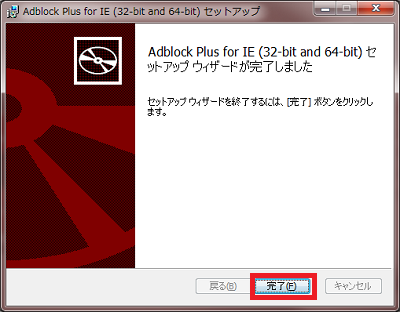
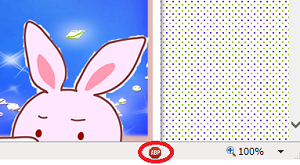

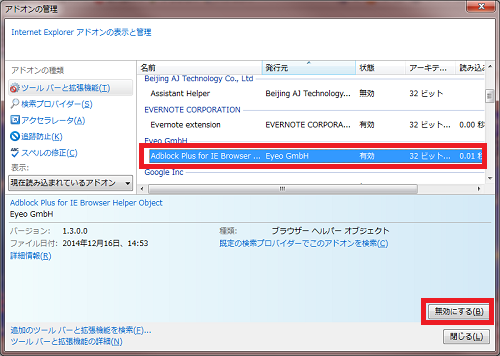










コメント